реклама
 Като доста нов потребител на Windows 8, все още се опитвам да обвия главата си около цялата модерна (или метро) концепция. Макар че да се откажете от менюто "Старт" беше изненадващо лесно, все още ми е трудно да свикна с новия стартов екран. Не е, че не го използвам - използвам го точно по същия начин, по който използвах менюто "Старт" - това е, че всъщност не използвайте плочките, приложенията и почти всички нови неща, които тази система има въведено.
Като доста нов потребител на Windows 8, все още се опитвам да обвия главата си около цялата модерна (или метро) концепция. Макар че да се откажете от менюто "Старт" беше изненадващо лесно, все още ми е трудно да свикна с новия стартов екран. Не е, че не го използвам - използвам го точно по същия начин, по който използвах менюто "Старт" - това е, че всъщност не използвайте плочките, приложенията и почти всички нови неща, които тази система има въведено.
Като потребител на Windows 8 имате две възможности: Инсталиране на a Стартиране на подмяна на менюто Стартово меню, как ми липсва: 4 начина да направите меню за стартиране на Windows 8Windows 8 свали брадвата в менюто "Старт". Това е характеристика, на която никой не обръща специално внимание от години, но преждевременната й кончина предизвиква всевъзможни отчаяния. Не само... Прочетете още и да забравите всичко за модерната част или да приемете новата система, като направите най-доброто от това, което може да предложи. Тъй като моят лаптоп е оборудван с сензорен екран, мога наистина и наистина да се наслаждавам на новия стартов екран, но как да убедя себе си да го използвам? Какво най-често имат достъп до потребителите? По ирония на съдбата това ще са приложенията на Google и бързият достъп до тези услуги на Google също може да направи чудеса за вашата производителност.
Microsoft и Google може да не са най-добрите приятели, но интегрирането на продуктите на Google с Windows 8 може да бъде чудесен начин използвайте модерен потребителски интерфейс чрез достъп до общи услуги като Google Търсене, Chrome, Gmail и други чрез Windows 8 Start екран. И така, какви са най-добрите начини за това?
Google Търсене (и още)
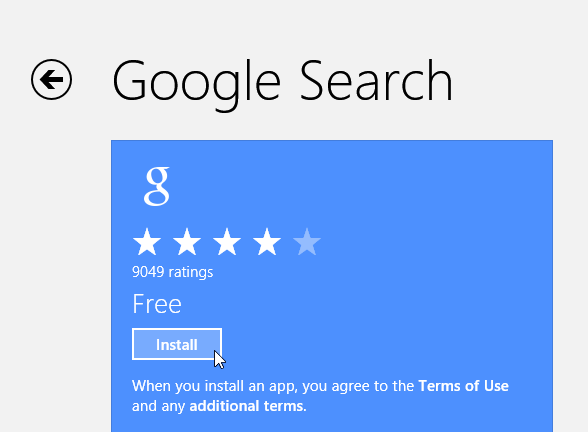
Това е единственото официално приложение на Modern Google, което е на разположение и е красиво. Ако сте запознати с приложението за търсене на Google за iOS, това е много подобно и работи много добре както с мишка, така и с интерфейс с докосване. За да го получите, отидете на Магазин за приложения на Microsoftили го потърсете в магазина на вашия собствен компютър.
Приложението е приложение в цял екран в модерен стил и включва гласово търсене, история и всичко останало, което очаквате от Google Търсене.
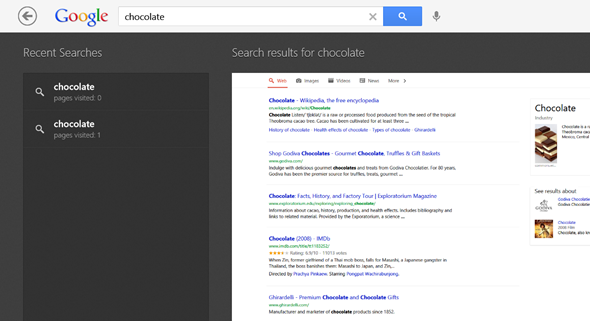
Бонус: Като докоснете или щракнете върху бутона „Приложения“ на главния екран на приложението, можете да получите достъп до различни други услуги на Google като Gmail, YouTube, Календар, Превод, Google+ и Reader (поне за сега). Зареждането на тези услуги е идентично с зареждането им във вашия браузър, но те остават под сивото заглавие на приложението и винаги стартират в цял екран.
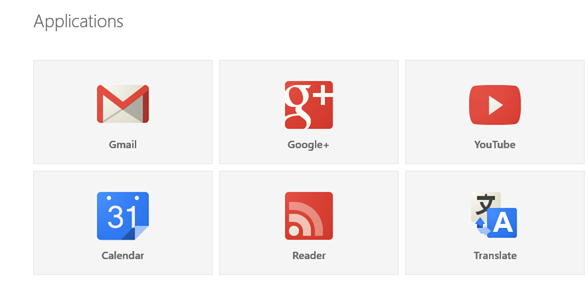
Gmail
Освен да използвате Gmail, както е налично в приложението за търсене на Google (или браузъра ви), можете да конфигурирате своя акаунт в Gmail, за да се синхронизира с родното приложение на Mail за Windows. Има обаче предостережение. Тъй като Google реши да премахне поддръжката на Microsoft Exchange ActiveSync за безплатни потребители, тази опция ще работи само до 31 юли тази година.
След това ще трябва да използвате IMAP, за да синхронизирате вашия акаунт в Gmail с приложението Mail. Вече някои ограничения се прилагат към този метод, който ви позволява да синхронизирате само пощата си, без контакти (има трик да направите това обаче, продължете да четете).
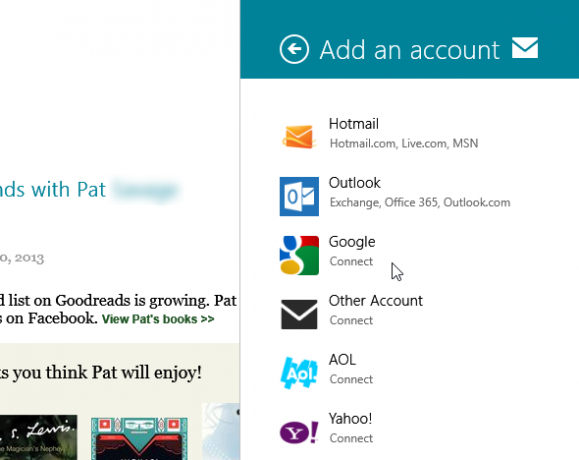
За да свържете Gmail към Mail, стартирайте приложението и натиснете WinKey + I, за да получите достъп до настройките. Избирам Профили -> Добавяне на акаунт -> Google. Сега ще трябва да въведете своите идентификационни данни за Google. Уверете се, че сте не проверявайте полето до думите „Включете контактите и календарите си в Google“Или синхронизирането може да се провали поради новите ограничения на Google.
Можете също да зададете вашето име, честотата на актуализиране (ръчно или автоматично), подпис и други. Обърнете внимание, че автоматичните актуализации идват с икона на имейл на заключения екран. Ако решите да деактивирате тези известия, ще се окажете ограничени до ръчни актуализации.

Пощата на Windows отнема известно време - тя не поддържа поточни разговори и следващ огромен прозорец за преглед в списъка си с имейли, но ще откриете, че всичките ви етикети са импортирани непокътнати и цялостното изживяване е доста хлъзгав.
Контакти
Ако използвате Gmail и / или Android, вероятно сте натрупали огромен списък от контакти с Google. Поради новите ограничения на Google, вече не можете да синхронизирате контактите си в приложенията за електронна поща и хора. Но какво е полезно за Mail без вашите контакти? Microsoft предлага алтернативен начин за това, който засега изглежда работи.
Отиди при твоя Страница с акаунт на Microsoft и влезте със същия акаунт на Microsoft, който сте използвали за настройка на Windows 8. Кликнете върху „Разрешения"И изберете"Добавете акаунти”. Изберете Google от списъка и свържете двата акаунта.

След като предоставите достъп, изчакайте няколко минути и проверете отново приложенията за електронна поща и хора. Вече трябва да имате пълен достъп до контактите си в Google директно от вашия акаунт в Microsoft.
Chrome
Chrome не е официално достъпен като модерно приложение - тази чест се спестява единствено за Internet Explorer - но все пак можете да използвате Chrome като цял екран Модерно приложение на машини с Windows 8 (не таблети или лаптопи на Windows RT) и се възползвайте от Windows 8 Charms, като Search and Дял. За да направите това, трябва да зададете Chrome като браузър по подразбиране. Ако предпочитате да не, тази опция няма да работи.
За да стартирате Chrome като модерно приложение, отворете Chrome на работния си плот и кликнете върху менюто Настройки. От тук изберете „Рестартирайте Chrome в режим на Windows 8 “.

За да получите пълното изживяване, можете също да прикачите пряк път за Chrome към началния си екран, като намерите Chrome в приложенията си (Натиснете WinKey, започнете да пишете „Chrome“), щракнете с десния бутон върху него и изберете „Пин за старт" от дъното. Ако сте пуснали Chrome в режим Windows 8, той ще се стартира отново по подразбиране следващия път, когато го използвате.
Други приложения
Няма други модерни приложения на Google, но ако желаете да имате стимул да използвате началния си екран, закрепването на някои преки пътища за приложения към Google може да бъде приятно докосване. Всъщност можете да направите това с почти всяка услуга на Google, за която се сетите. Стартирайте Chrome и влезте в услуга на Google като Gmail, Календар, Диск, Превод, Оферти и т.н. От менюто Настройки изберете Инструменти -> Създаване на преки пътища за приложения ...
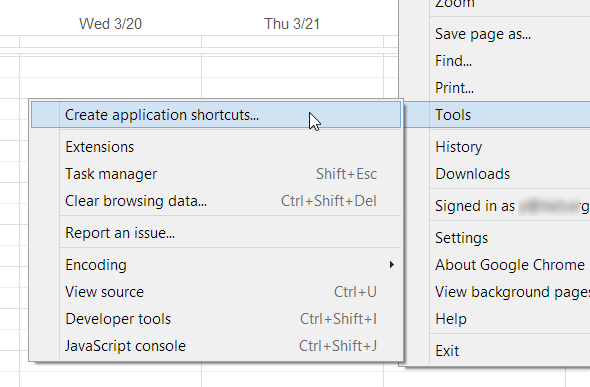
Сега ще можете да изберете дали искате пряк път за работния плот или лентата на задачите. Изберете десктоп и щракнете върху „създавам”. Сега преминете към вашия работен плот и намерете новия пряк път. Щракнете с десния бутон и изберете „Пин за старт”. Вече можете да премахнете прекия път от работния плот, ако желаете.

Направете това с всичките си любими услуги на Google, за да имате достъп до тях от вашия начален екран. Пътният път няма да отвори стандартен прозорец на Chrome, а самостоятелен прозорец за приложението ви. Единственият недостатък на този метод е иконата с много ниска разделителна способност, която предоставя за вашата плочка, но можете персонализирайте ги Направете това свое: 8 полезни инструмента за персонализиране на Windows 8Windows 8 не е толкова конфигурируем, че е излязъл извън кутията като предишните версии на Windows, липсва такъв на пръв поглед важни функции като способността да се зареждате на работния плот и да стартирате „Модерни“ приложения в прозорци. За всичките си проблеми ... Прочетете още използване на приложения на трети страни.
Долната линия
За съжаление, интеграцията между Windows 8 и Google не е безпроблемна. Съперничеството между двете компании води до това, че потребителите получаваме суровата страна на сделката и ако нищо не се промени, нещата ще станат още по-малко интуитивни идват на 31 юли.
Въпреки това, ако решите да положите малко усилия по въпроса и следвате всички горепосочени стъпки, вашата машина с Windows 8 и вашият акаунт в Google трябва да бъдат доста добре интегрирани. Достатъчно, за да ви насърчи да използвате новата система, както е предназначена за използване, и да улесните живота си при достъп до приложенията ви в Google.
Търсите по-полезна информация за Windows 8? За най-добрата помощ в Windows 8 вижте нашата безплатна Ръководство за Windows 8 Ръководство за Windows 8Това ръководство за Windows 8 очертава всичко ново за Windows 8, от стартовия екран, подобен на таблета, до новата концепция за приложението до познатия режим на работния плот. Прочетете още .
Yaara (@ylancet) е писател на свободна практика, технологичен блогър и любител на шоколада, който също е биолог и щатен маниер.
